
こんにちは!Googleスプレッドシート塾のじゅりんです。

ちゃんと数字を入れたのに計算ができない…!!
こんなこと、あったりしませんか?
初心者の方が、ほぼ必ず陥る表計算ソフトの罠です。罠というと聞こえは悪いですが、表計算ソフトには絶対に守らなければならないルールがあります。
そのルールを守らないと、計算ができなかったり、うまく動いてくれなかったりするのです。
では、そのルールが何かというと…『数字(計算式)』の「半角」と「全角」です!!
「全角」の数字(文字)は、すべて計算に使えない!!
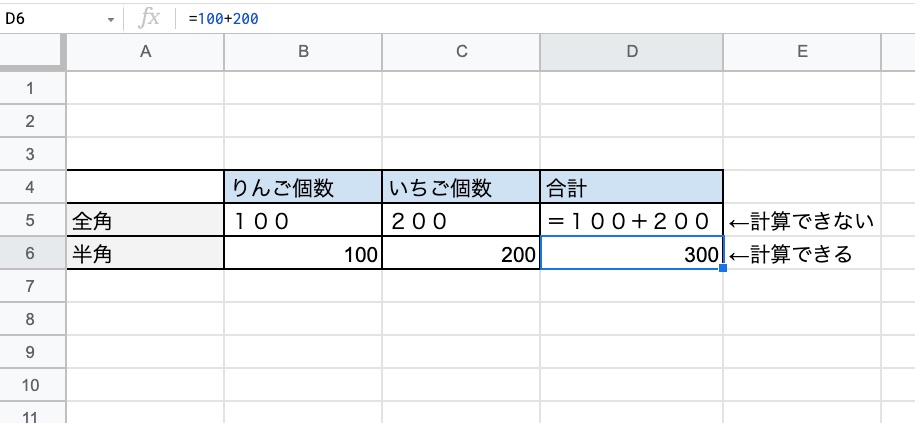
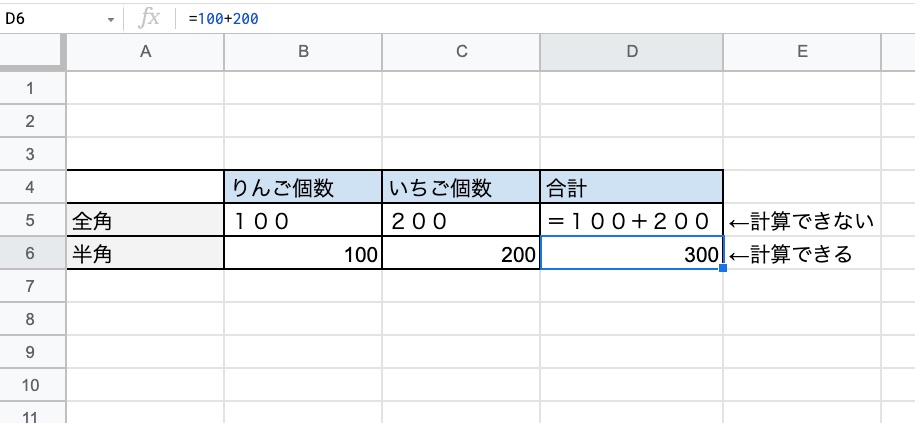
これは日本語のように変換を必要とする言語の特徴なのですが、パソコンで扱う文字には「半角(英数字・カナ)」と「全角(英数字・ひらがな・カタカナ・漢字)」が存在します。
まず大前提として「Googleスプレッドシート」を含む表計算ソフトでは、「全角」の数字は全て計算に使うことができません。
「全角」の数字は、あくまで「文字」として扱われるからです。文字同士の足し算や掛け算はできないということですね。
その逆に「半角」の数字は、表計算ソフト上では「計算できるもの」として扱われます。
普段インターネット検索で調べたりするのも日本語、書類作ったりするのも日本語の、ぼくら日本人にとって、普段使いはほとんど「全角」ですよね。
「半角」を使う機会はあまりなかったりしますが、表計算ソフトでは計算するために必須となるので、必ず覚えておきましょう。
「半角」でも、「カナ」は計算(計算式)に使えません。基本的に「半角カナ」はちょっと特殊な文字なので、必要がない限りは使わないことをオススメします。
計算式や関数も必ず「半角」で入力する
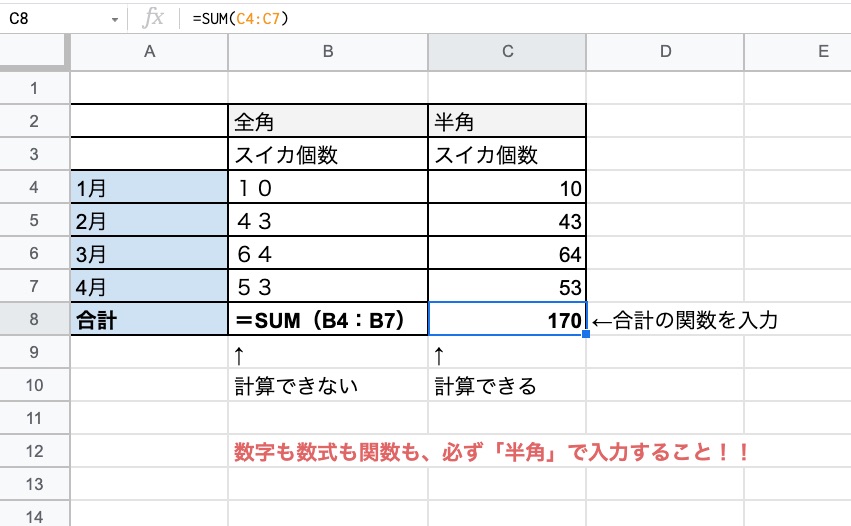
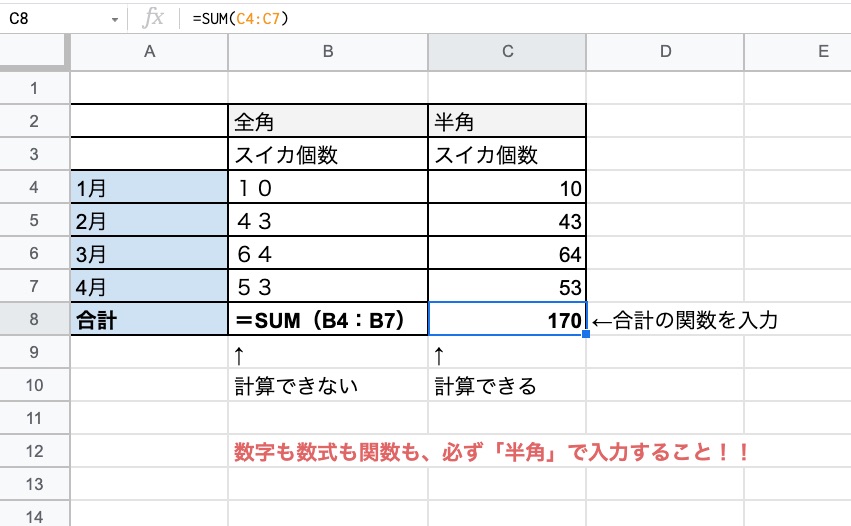
「半角」が必要なのは、数字だけではありません。
表計算ソフトで使われる計算式や関数(例えば、「=5+4」)も、必ず全て「半角」で入力する必要があります。正しく「半角」で入力できていれば、先ほどの例えの場合なら、セルには計算結果の「9」が表示されます。
でも、もし「全角」入力するとどうなるかというと、「=5+4」とそのまま表示されてしまいます。「全角」なのでそのまま文字が表示されたということですね。
上の画像のような関数も、「全角」ではそのまま式が表示されているだけで計算されていません。「半角」の方は関数の計算結果「170」が表示されています。
「半角(計算可)」と「全角(計算不可)」の判別方法
…とは言うものの、「半角」と「全角」の区別…目で見ているだけだとわかりにくいですよね。
そこで、ハッキリと「半角」と「全角」の区別ができる方法を見ていきましょう。(正確には「計算OK」か「計算NG」かの判別方法です。「半角」でも英語やカナは「計算NG」に含まれるので)
セル内で「左揃え=計算NG」「右揃え=計算OK」と覚えよう!
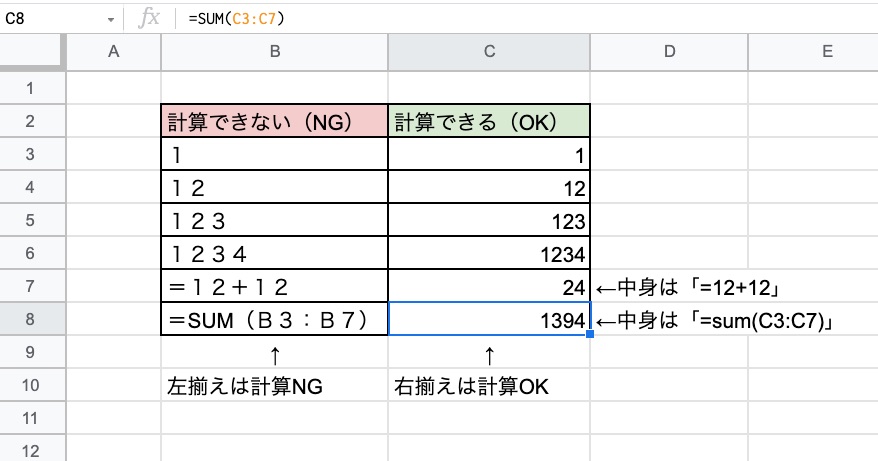
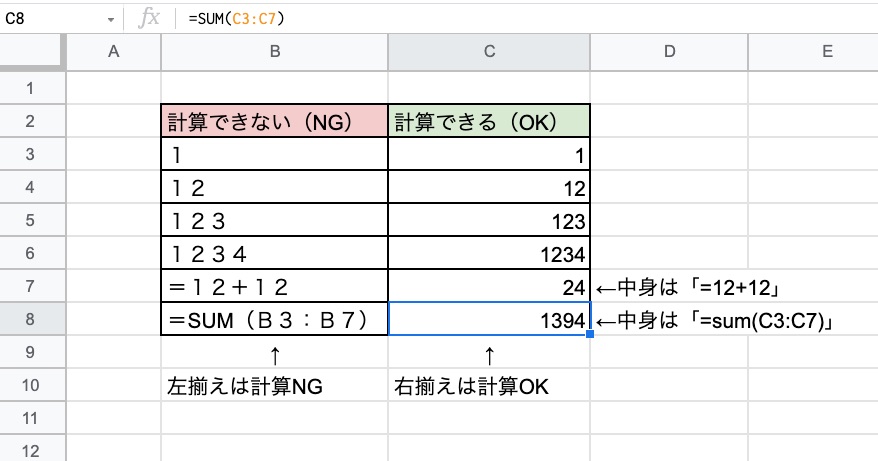
実は、セルに入力された文字は自動的に「計算NG」「計算OK」を判別されて配置(左揃え・右揃え)されます。そのため左揃えか右揃えかでも「計算NG」か「計算OK」かをすぐに見分けることができます。
- 左揃え=計算NG
- 右揃え=計算OK
なので、計算に使える数字になっているかどうかは、文字の配置で判別しましょう。
文字の配置には上記のような意味があるので、できる限りデザイン的な理由で変更しないようにしましょう。(特に計算できる数字を「左揃え」「中央揃え」にするのはNGです)
数字を入力中に「_(アンダーバー)」が表示されたら「全角」です
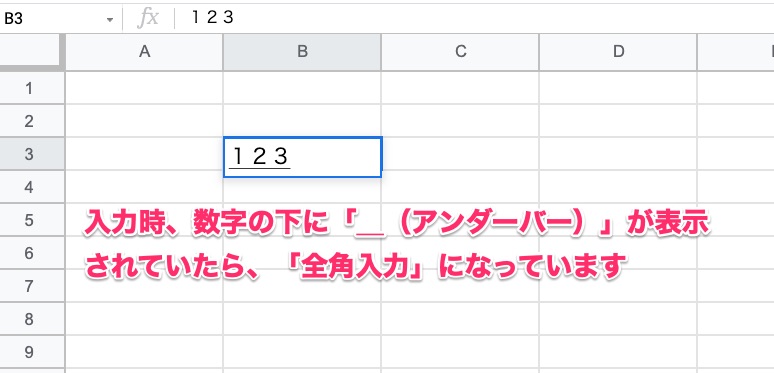
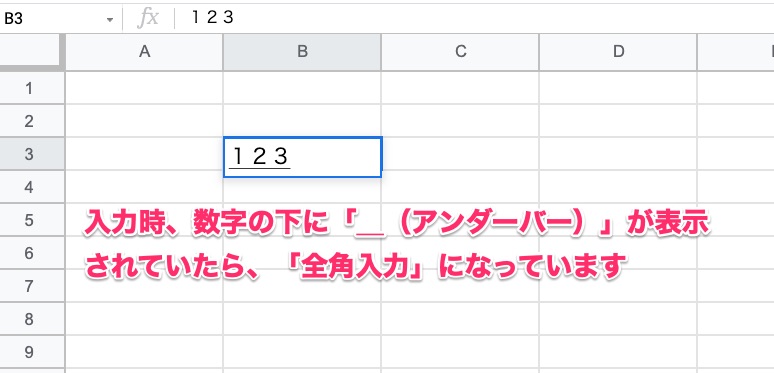
数字を表示中に「_(アンダーバー)」が表示されるようなら「全角」で入力しています。いちおう変換で「半角」にすることもできますが、ミスの元になるので、できるだけ「半角入力」の状態にして入力していきましょう。
- Windows:キーボード右上の
半角/全角キー - Mac:キーボードのスペースキー左隣の
英数キー
これで、「半角入力」に切り替えることができます。


いかがでしたでしょうか?
普段使いのパソコン操作だと、それほど「半角」「全角」を意識する必要はなかったと思いますが、「表計算ソフト」では「半角」「全角」は計算に関わる超重要なポイントになります。
計算できるのは「半角」!!としっかり覚えて使っていきましょう!!



